Werkzeugkasten: SYSCAD-PROGRAMME / SYSFLY-Ansichtsfenster ->

|
|
Multifunktionsleiste: SYSCAD-Programme -> Gruppe AFenster ->
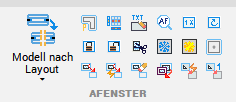
|
|
 / /  "Modell nach Layout orthogonal" mit gleichen oder ungleichen Ansichtsfenstern "Modell nach Layout orthogonal" mit gleichen oder ungleichen Ansichtsfenstern
 "Modell nach Layout polygonal" "Modell nach Layout polygonal"
 "Polygonales Ansichtsfenster" - Befehl muss im Papierbereich ausgeführt werden "Polygonales Ansichtsfenster" - Befehl muss im Papierbereich ausgeführt werden
 "Ansichtsfenster Raster" "Ansichtsfenster Raster"
 "Ansichtsfenster Polylinie" - Nach der Auswahl des Maßstabes kann eine Polylinie ausgewählt oder eine freie Kontur gezeichnet werden. Befehl muss im Modellbereich ausgeführt werden "Ansichtsfenster Polylinie" - Nach der Auswahl des Maßstabes kann eine Polylinie ausgewählt oder eine freie Kontur gezeichnet werden. Befehl muss im Modellbereich ausgeführt werden
 "Ansichtsfenster ViewCenter setzen" Setzen Sie den Mittelpunkt des ausgewählten Ansichtsfensters auf einen neuen Punkt. Der Punkt wird im Modellbereich gewählt. "Ansichtsfenster ViewCenter setzen" Setzen Sie den Mittelpunkt des ausgewählten Ansichtsfensters auf einen neuen Punkt. Der Punkt wird im Modellbereich gewählt.
 "Ansichtsfenster beschriften" (im Papierbereich und Modellbereich) "Ansichtsfenster beschriften" (im Papierbereich und Modellbereich)
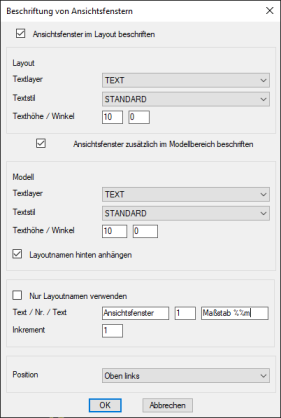
|
Der Parameter %%m fügt den Maßstab als Text ein
|
 "Ansichtsfenster zoomen" Man wählt im Layout ein Ansichtsfenster - anschließend wird im Modellbereich an die entsprechende Position gezoomt. Wählt man im Modell eine Ansichtsfensterreferenz, wird im Layout an die entsprechende Position gezoomt. "Ansichtsfenster zoomen" Man wählt im Layout ein Ansichtsfenster - anschließend wird im Modellbereich an die entsprechende Position gezoomt. Wählt man im Modell eine Ansichtsfensterreferenz, wird im Layout an die entsprechende Position gezoomt.
 "Ansichtsfensterfaktor ändern" "Ansichtsfensterfaktor ändern"
 "Ansicht drehen" (Bitte vorher die Ansichtsfenster entsperren) "Ansicht drehen" (Bitte vorher die Ansichtsfenster entsperren)
 "Ansichtsfenster sperren" "Ansichtsfenster sperren"
 "Ansichtsfenster entsperren" "Ansichtsfenster entsperren"
 "Ansichtsfenster zuschneiden" (die Rechtwinkeligkeit wird aufgehoben) "Ansichtsfenster zuschneiden" (die Rechtwinkeligkeit wird aufgehoben)
 "Ansichtsfenster-Layer frieren" "Ansichtsfenster-Layer frieren"
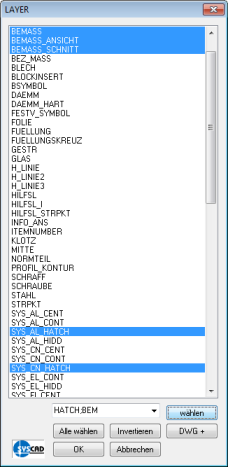
|
Beim Befehl Ansichtsfenster Layer frieren können Vorzugslayer angegeben werden.
Die Layer werden nach den eingegeben Stichworten ausgewählt. Stichworte können durch ein Semikolon getrennt werden. Die Einstellungen werden gespeichert.
|
 "Ansichtsfenster-Layer tauen" "Ansichtsfenster-Layer tauen"
 / /  "Ansichtsfenster -> Ansichtsfensterreferenz" nach Auswahl oder alle "Ansichtsfenster -> Ansichtsfensterreferenz" nach Auswahl oder alle
 "Ansichtsfensterreferenz löschen" "Ansichtsfensterreferenz löschen"
 "Ansichtsfensterreferenz updaten" "Ansichtsfensterreferenz updaten"
 "Alle Layouts exportieren" "Alle Layouts exportieren"
 "Aktuelles Layouts exportieren" "Aktuelles Layouts exportieren"
| 




